1、打开EXCEL,新建两个表格,一个名称为枚举,一个名称为任务记录

2、在枚举中,填写你要任务名称及相关信息
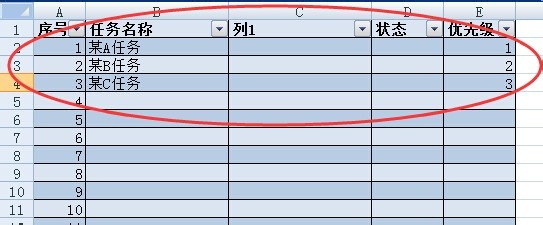
3、在任务记录里面填写你任务的相关内容,及进度等
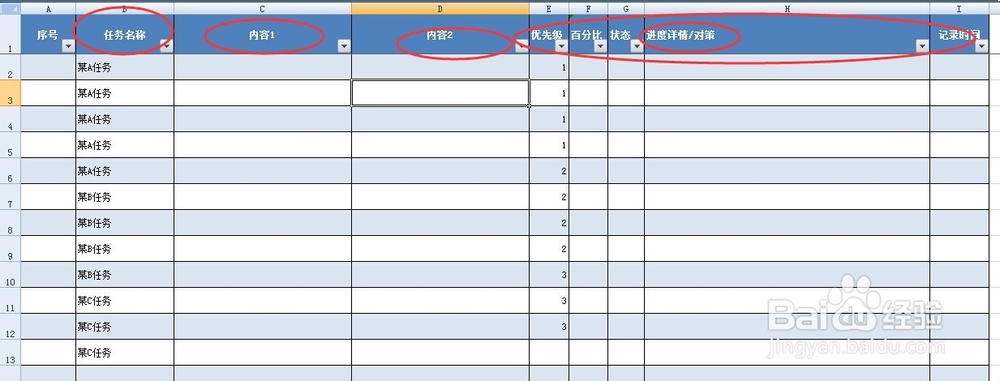
4、点击开发工具,查看代码
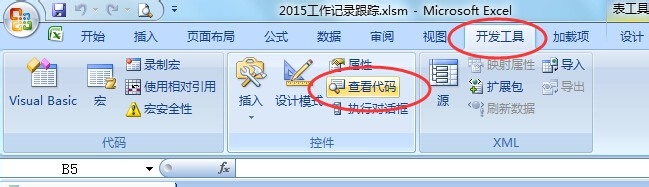
5、双击枚举,出现写代码的框
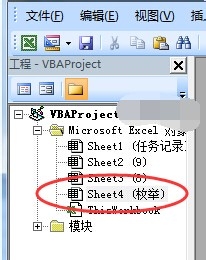
6、在枚举代码框里面填写代码:Private Sub Worksheet_Select坡纠课柩ionChange(ByVal T锾攒揉敫arget As Range)If Target.Worksheet.Name = "枚举" And Target.Column = 2 Then '根据选中的项目筛选 Sheet1.ListObjects("表1").Range.AutoFilter Field:=5 If Target.Value <> "" Then Sheet1.Select ActiveSheet.ListObjects("表1").Range.AutoFilter Field:=2, Criteria1:=Target.Value Else Sheet1.Select ActiveSheet.ListObjects("表1").Range.AutoFilter Field:=2 End IfEnd IfEnd Sub

7、保存,关闭即可

8、然后点击枚举里面的任务,例如点击某A任务单元格,则自动跳转任务记录筛选出某A任务的信息全都显示出来,同理点击某B任务单元格,就筛选出某B任务的信息,点击空白,所有任务的信息显示出来。

